1. Konsep Dasar
Untuk menggunakan layanan LayarKu Cloud, anda perlu memahami beberapa konsep dasar berikut:
- Media player adalah perangkat yang berfungsi untuk menampilkan koten video atau gambar di layar elektronik (TV, monitor, videotron, dsb.)
Grup media player adalah kelompok media player yang memiliki kesamaan berikut:
- pengaturan zona waktu, orientasi layar (horizontal atau vertikal).
- konten dan playlist yang ditayangkan termasuk jadwal tayang.
Terdapat satu grup khusus dengan nama Default group di mana setiap media player yang baru didaftarkan secara otomatis akan menjadi anggota dari Default group.
Asset media adalah semua file yang anda upload ke LayarKu cloud dan didistribusikan ke media player untuk ditayangkan di layar.
Playlist adalah daftar urutan dan durasi penayangan asset media tertentu.
Tayangan adalah komposisi dari satu atau lebih playlist yang akan ditampilkan di layar. Tiap playlist bisa memiliki jadwal tayang tersendiri. Tugas penayangan diberikan ke tingkatan grup media player.
2. Web UI
2.1. Media Player
Setelah berhasil melakukan Login, LayarKu web UI akan menampilkan daftar media player yang anda miliki.
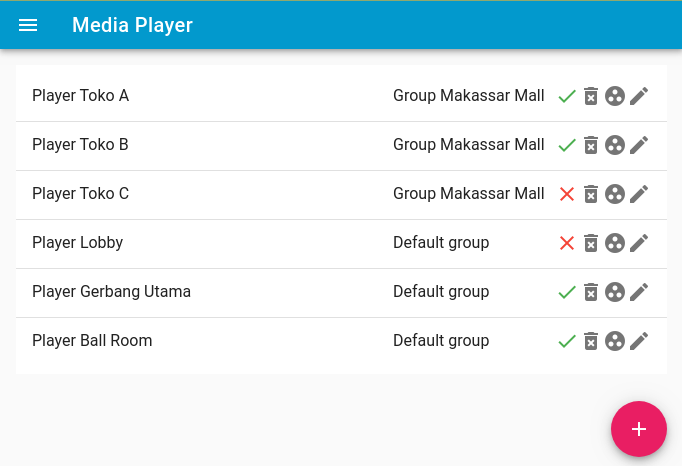
Daftar media player terdiri dari beberapa komponen yang bisa anda lihat pada gambar di bawah ini.
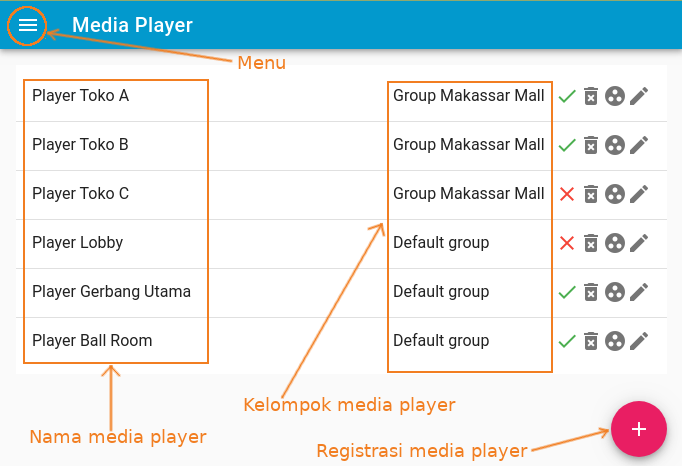
Kolom paling kanan berisi indikator dan aksi yang bisa dilakukan terhadap masing-masing media player. Fungsi dari indikator dan aksi bisa dilihat pada gambar di bawah ini.
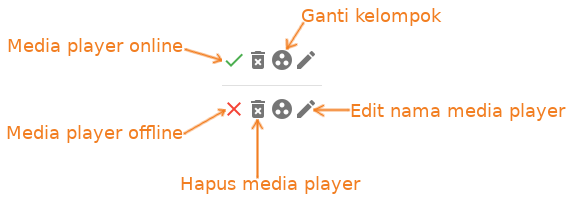
Anda harus mendaftarkan setiap media player yang akan dikelola melalui LayarKu Cloud. Klik tombol Registrasi media player yang ada di sudut kanan-bawah sehingga akan muncul kotak dialog seperti gambar di bawah ini.
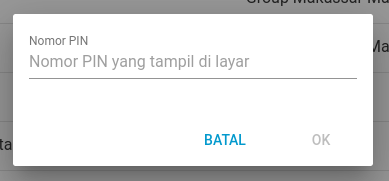
Masukkan kode PIN yang ditampilkan di layar media player ke dalam kotak dialog tersebut.
Untuk pindah ke bagian lain, klik tombol menu sehingga akan muncul menu seperti terlihat pada gambar di bawah ini.

2.2. Grup Media Player
Bagian Grup Media Player terdiri dari beberapa komponen seprti dirinci pada gambar di bawah ini.

Pada saat anda mengklik tombol Tambah grup atau mengedit salah satu grup, LayarKu web UI akan menampilkan kotak dialog seperti pada gambar di bawah ini.
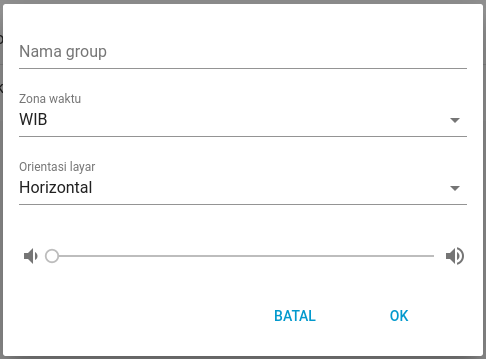
Dalam kotak dialog tersebut, anda bisa mengatur zona waktu, orientasi layar dan volume setiap media player yang menjadi anggota grup yang bersangkutan.
Tugas untuk menayangkan satu atau lebih playlist diberikan ke grup media player, bukan ke masing-masing media player. Jika anda mengklik tombol Ganti tayangan, LayarKu web UI akan menampilkan kotak dialog seperti pada gambar di bawah ini.
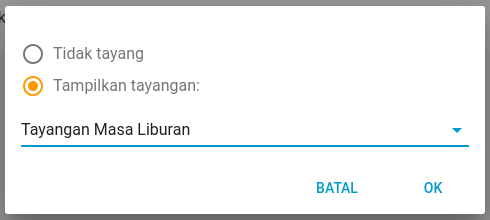
Dalam kotak dialog tersebut, anda bisa menentukan apakah grup tersebut akan menampilkan tayangan atau tidak. Jika akan menampilkan tayangan, anda bisa memilihnya dari daftar yang disajikan.
2.3. Asset Media
Daftar asset media bisa anda lihat pada bagian Asset Media seperti terlihat pada gambar di bawah ini.
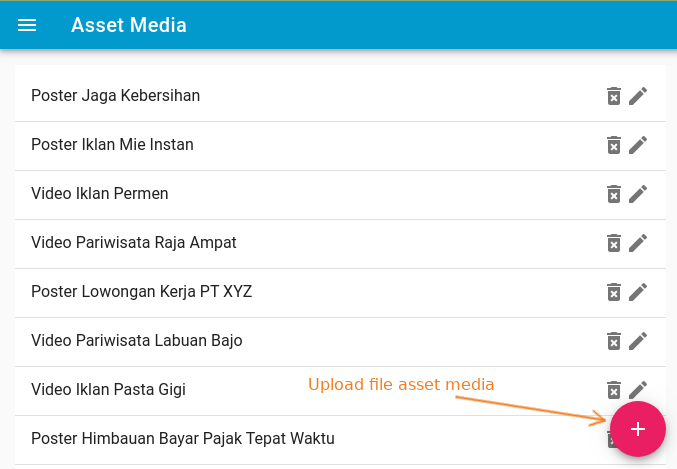
Dalam bagian ini, anda bisa:
- menambah asset dengan mengklik tombol Upload file asset media.
- mengedit nama asset.
- menghapus asset dari cloud storage.
- melihat isi asset media dengan mengklik nama asset tersebut.
2.4. Playlist
Daftar playlist bisa anda lihat pada bagian Playlist seperti terlihat pada gambar di bawah ini.
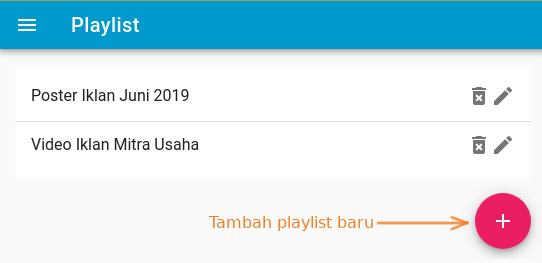
Jika anda mengklik tombol Tambah playlist baru atau Edit playlist, LayarKu web UI akan menampilkan form seperti pada gambar di bawah ini.
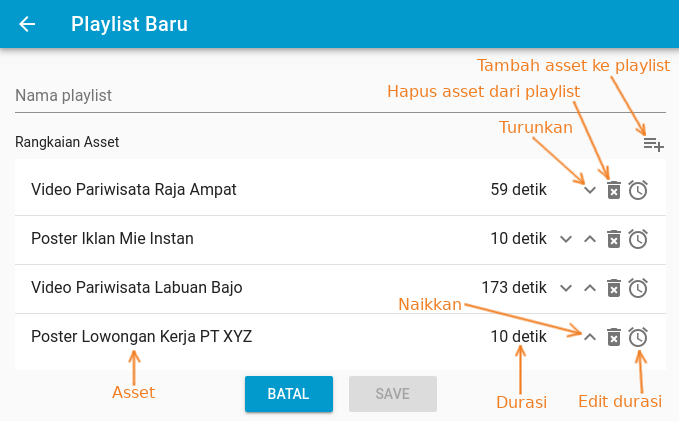
Anda bisa menambahkan atau mengurangi rangkaian asset media dengan mengklik tombol yang bersesuaian. Anda juga bisa mengatur durasi dan posisi setiap asset dalam Rangkaian Asset tersebut.
2.5. Tayangan
Daftar tayangan bisa anda lihat pada bagian Tayangan seperti terlihat pada gambar di bawah ini.

Jika anda mengklik tombol Tambah tayangan baru atau Edit tayangan, LayarKu web UI akan menampilkan form seperti pada gambar di bawah ini.
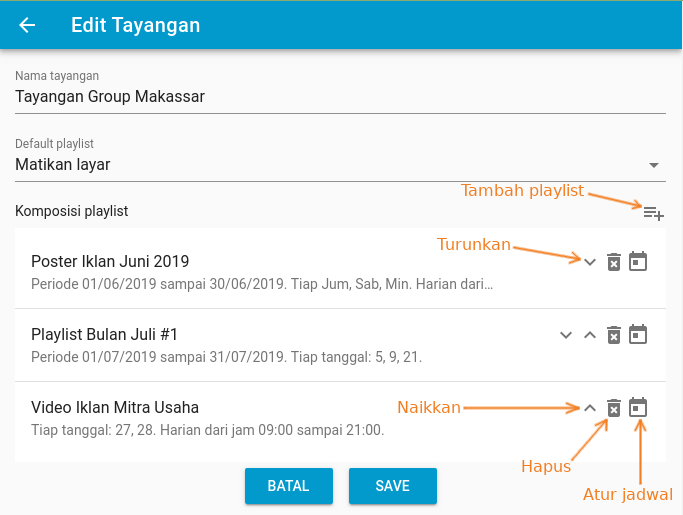
Anda bisa menambahkan atau mengurangi komposisi playlist dengan mengklik tombol yang bersesuaian. Anda juga bisa mengatur posisi setiap playlist dalam Komposisi playlist tersebut.
Catatan: LayarKu web UI menyediakan satu playlist khusus dengan nama Matikan layar. Playlist Matikan layar bisa anda gunakan dalam pembuatan jadwal tayang apabila anda ingin mematikan layar pada waktu tertentu (untuk mengehemat konsumsi listrik).
Playlist dengan urutan lebih atas memiliki prioritas penanyangan lebih tinggi daripada playlist di bawahnya. Apabila tak satu pun playlist dalam Komposisi playlist memenuhi kriteria untuk ditayangkan pada satu titik waktu tertentu, maka media player akan menayangkan playlist yang anda tentukan dalam Default playlist.
Apabila anda mengklik tombol Atur jadwal, LayarKu web UI akan menampilkan kotak dialog penjadwalan tayang seperti pada gambar di bawah ini.
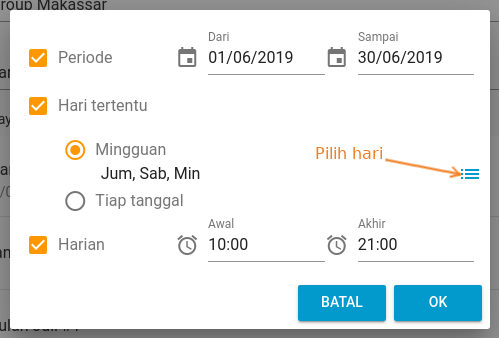
Tandai pilihan Periode apabila anda ingin menampilkan tayangan dari tanggal tertentu sampai tanggal tertentu. Pilih tanggal sesuai dengan yang anda inginkan pada kolom yang bersesuaian.
Jika anda ingin menampilkan playlist pada hari-hari tertentu (mingguan atau pun bulanan), tandai pilihan Hari tertentu kemudian tandai pilihan Mingguan atau Tiap tanggal sesuai keinginan anda, dan isi data sesuai pilihan anda tersebut.
Untuk menampilkan playlist secara mingguan, tandai pilihan Mingguan kemudian klik tombol Pilih hari dan pilih hari apa saja yang anda inginkan (seperti terlihat pada gambar di atas).
Untuk menampilkan playlist pada tanggal-tanggal tertentu setiap bulannya, tandai pilihan Tiap tanggal, kemudian ketikkan tanggal-tanggal yang anda inginkan, seperti terlihat pada contoh gambar di bawah ini.
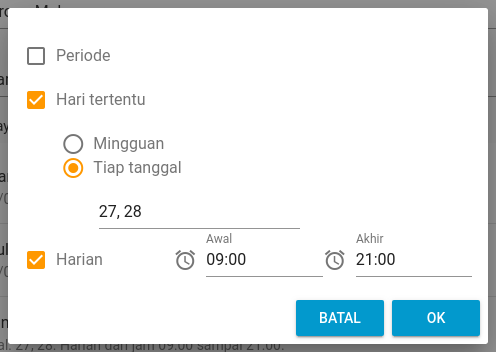
Penampilan asset media di layar anda (berdasarkan penjadwalan yang telah anda tentukan), mengikuti aturan sebagai berikut:
- Playlist yang berada pada urutan lebih atas memiliki prioritas lebih tinggi untuk ditayangkan.
- Apabila tidak satu pun playlist yang ada dalam Komposisi playlist memenuhi kriteria penjadwalan pada satu titik waktu tertentu, maka media player akan menggunakan Default playlist
- Untuk setiap Playlist, jika anda tidak menentukan penjadwalan playlist tersebut, maka media player akan menampilkan playlist tersebut tanpa batasan waktu. Dengan demikian playlist tersebut akan ditayangkan 24 jam per hari, 7 hari per minggu, dan 365 hari per tahun.
- Anda bisa mengkombinasikan pilihan yang tersedia dalam kotak dialog penjadwalan untuk setiap playlist. Jika suatu pilihan tidak ditandai, maka media player akan menampilkan playlist tanpa batasan yang berkaitan dengan pilihan tersebut.

